一般录制出来的人声不可能有很平衡的音量.docx
《一般录制出来的人声不可能有很平衡的音量.docx》由会员分享,可在线阅读,更多相关《一般录制出来的人声不可能有很平衡的音量.docx(17页珍藏版)》请在冰豆网上搜索。
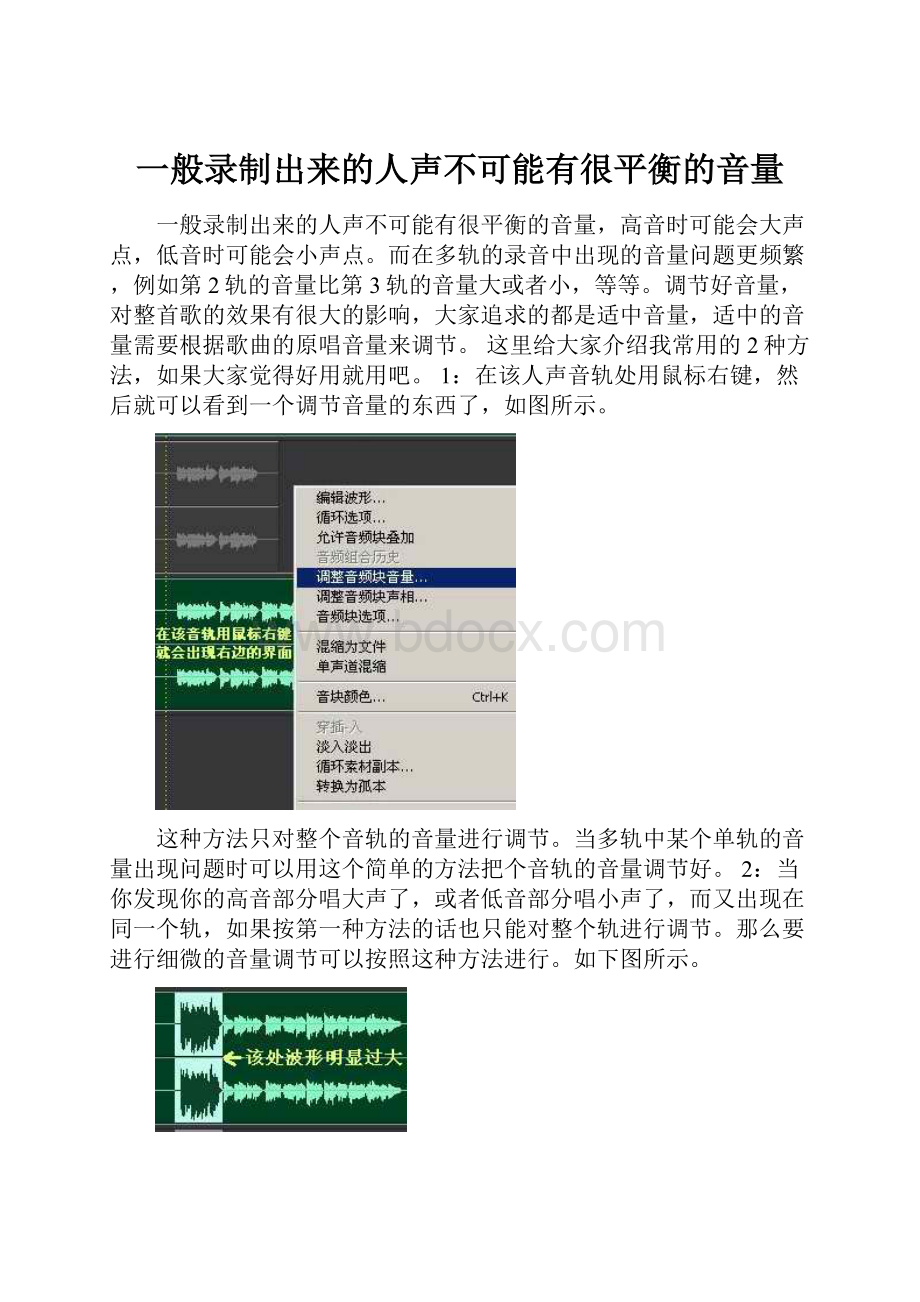
一般录制出来的人声不可能有很平衡的音量
一般录制出来的人声不可能有很平衡的音量,高音时可能会大声点,低音时可能会小声点。
而在多轨的录音中出现的音量问题更频繁,例如第2轨的音量比第3轨的音量大或者小,等等。
调节好音量,对整首歌的效果有很大的影响,大家追求的都是适中音量,适中的音量需要根据歌曲的原唱音量来调节。
这里给大家介绍我常用的2种方法,如果大家觉得好用就用吧。
1:
在该人声音轨处用鼠标右键,然后就可以看到一个调节音量的东西了,如图所示。
这种方法只对整个音轨的音量进行调节。
当多轨中某个单轨的音量出现问题时可以用这个简单的方法把个音轨的音量调节好。
2:
当你发现你的高音部分唱大声了,或者低音部分唱小声了,而又出现在同一个轨,如果按第一种方法的话也只能对整个轨进行调节。
那么要进行细微的音量调节可以按照这种方法进行。
如下图所示。
该音轨中被选中的波形明显比其他地方大,说明该处音量过高了。
那么要对这部分进行调节,首先就选定这部分。
然后切换到单轨界面(按F12),再打开下面这个插件.
我们需要做的事情很简单,什么参数都不要动。
只需调节图上左边框住的地方,然后根据自己的听觉调节音量大小。
(音量会在划横线的地方显示出来)此处我们是要把音量调小,调好后观察波形的变化,当变得和其他地方的波形差不多大小时就可以了。
最终是否音量适中还是要靠自己的听觉。
调节音量这个步骤很重要,大家不要忽略。
如何降噪处理
在一般的情况下,录音总是会有噪音出现的。
噪音出现的原因有很多,设备和环境是产生噪音的主要原因。
大家都希望自己的人声变得干净,所以,降躁成了大家必做的步骤之一。
其实降噪对人声的伤害很大,拥有好设备和好环境的人一般不会轻易做这个步骤,毕竟大家都希望保持住声音的原汁原味。
没办法,咱们没有专业的录音设备和录音环境,所以,只好照做了。
既然了解到降噪的坏处,就更应该谨慎地进行降噪处理。
首先进入人声轨的单轨状态,如下图所示:
大家是否看到在波形的前面有一段较小的波形,一般情况下,噪音会出现在波形的前面。
噪音一般会是电流声,麦克的噪音等等。
首先,我们要进行噪音采样。
如下图所示。
大家应该看到噪音采样吧。
点击噪音采样后,这就是该噪音的当前采样。
现在需要做的是关闭降噪器,因为已经完成了噪音的采样。
如上图所示。
点击关闭。
下面要做的就是降噪了。
如下图所示:
降噪过程中,首先要进行调节的是降噪级别。
级别越高,降噪的程度越大。
因为降噪只是去除噪音,达到适中的效果就可以了,太高的级别会削弱声音的原味。
所以,根据噪音本身的大小,把级别调到适中即可。
一般都会在55%左右。
但是,大家千万别照搬,因为每个人录音时产生的噪音是不同的,这决定于你本身的录音设备和环境。
所以当噪音较高时,噪音级别可以尽量调小,以免对声音削弱太大。
当噪音很小时,级别可以调高一点。
为避免降噪过度或不足,我们可以进行预览,如图所示,大家就可以看到预览的地方。
边听边降,能达到更好的效果。
再看看下面的一栏参数,一般不需要调整,按原来的参数即可。
一切都调节好以后,预览一下降噪的效果,然后再点击确定。
这样,一般的降噪就完成了。
最重要的是对噪音的采样,如果采样错误,就无法降噪了。
所以,希望大家谨慎地进行采样。
如何后期制作
经过调节音量和降噪的处理,整个人声部分已经大部分干净了。
接下来要做的就是效果处理了。
这里教大家一种很方便的处理方法,做效果的时候可以一边监听一边调节,不需要进入单轨模式,相信大家学了这个之后一定会放弃之前那种落后的方法。
1、先点击第2轨的FX。
如图1所示。
FX:
指该音轨的总效果。
点击完毕后会出现下面的界面,如图2所示,假如我们现在要做的是均衡调节(EQ)。
按照图片的数字顺序点击。
2、当点击了选项之后,会出现以下情况,如图3所示。
这就是刚才加的效果器。
也许你会觉得奇怪,因为没有了“预览”和“确定”之类的字眼出现,这个当然。
此时你已经可以直接点击播放键然后进行监听,且伴奏的声音也能听到(除非伴奏被静音了),不会只是听到第2轨的人声。
如果是单轨混音的话是听不到伴奏的,能听到伴奏,做混音的感觉会更好。
当然,一些人声的细节还是需要单独做的。
3、现在已经可以把图2的界面关闭了,剩下图3的界面就可以了;然后,把黄线放到人声波形的前面,如图1。
再点击播放键(在主界面的左下地方),就可以边听边调效果了。
4、上面所教的只是对一个效果进行调节,然而这个方法的好处就是能同时做多种效果的调节,那怎样添加其他效果器呢。
很简单,就在第2部的时候,直接先把需要做的效果一次性添加过去。
如图4所示。
按照图示方法照做。
再点选项处。
注意:
当选错效果器时可直接把该效果器移除。
5、当点了选项处时,就会出现一下这画面,如图5,这就是同时做多种效果的界面。
一切都调好以后,可以关闭如图5的界面。
关闭后并不会影响效果,当你觉得效果还没调好时,可再单击FX键,如图1。
此时又能回到刚才的界面了。
效果的调节这里不细说。
6、调好一切效果后,如果觉得满意了,就可以混缩文件了,而刚才做的效果会在混缩的过程中加进去,所以别担心刚才的效果不见了。
如图6所示,全部波形混缩到空音轨3。
保存刚才混缩的文件和整个工程(保存工程是方便以后重做效果)。
保存文件很简单。
途径:
文件(左上角处)-混所另存为...。
然后把文件用mp3的格式或者wav格式保存到一个地方就可以了。
如图7所示。
如何对人声压缩
压缩器:
CompressorR3压缩是后期处理中重要的步骤之一,因为录制人声音轨时总是感觉不到位,听起来有点太硬,又显得太软,始终得不到足够的冲击力。
我们可以利用该效果器控制该轨道的动态,衰减最大波峰与平均电平间的那一部分。
这样做的目的是控制人声音轨,得到丰满而有冲击力的音色。
同时,最大波峰值降低后,整体音量又有了提升的余地。
这就是为什么该用压缩器。
通俗点说就是:
把过高的部分降下来,过低的部分升上去,使人声更均匀。
缺陷:
通常,音轨的动态受到控制后,声音会因动态的收缩而产生张力,但同时高频也会随之损失,声音会显得呆滞、黯淡。
有得必有失嘛!
不过还是影响不大的,优点多过缺点。
如下图所示,这就是所谓的声音压缩器,各个参数已经修改过的。
参数设置:
Threshold=-5dB与-20dB之间,attack=10ms(毫秒),Release=150ms(毫秒),Gain=0dB如果可以选择Soft/Hard档,则选Soft。
注意事项:
1、如果要得到较丰满的音色,可以试着逐渐提升Ratio。
如果经验不够足的话,劝您调试时不断比较原信号与压缩信号的差异。
Ratio值通常在2:
1与8:
1之间,无特殊目的一般不会超过10:
1。
过压缩(OverCompressing)只会导致声音干涩、无生气。
(这点切记!
)2、如果在声音的段落间听到因压缩器产生的静噪,可以适当提升Release时间,当然也可以再提升一点点Threshold。
如果发现有些声音变得“口齿不清”,没有自然的棱角,则可以调节Attack时间,或适当衰减一些Ratio。
压缩器的使用很大程度决定于你的经验和听力,以上方法并不是绝对的!
还是要根据现实情况来决定参数的设置的。
如何处理人声均衡
均衡器:
EqualizerR3
处理完声音的压缩,接下来就是这个了。
这个步骤是很重要的,不能缺少。
它直接影响到声音的音色。
调音台中的四段均衡器分为的4个频段,根据德车柏林音乐研究所资料介绍,它们是:
HF:
6-16kHz,影响音色的表现力、解析力。
MIDHF:
600Hz~6kHz,影响音色的明亮度、清晰度。
MIDHF:
200~600Hz,影响音色和力茺和结实度。
LF:
20~200Hz,影响音色的混厚度和丰满度。
-如果高频段频率过弱,其音色就变得色彩、韵味、个性的失落;如果高频段频率过强,音色就会变得尖噪、嘶哑、刺耳。
-如果中高频段的频率过弱,音色就变得暗淡、朦胧;如果中高频段的频率过强,其音色就会变得呆板。
-如果中低频段的频率过弱,音色会变得空虚、无力、软绵绵的;如果中低频段的频率过强,音色会变得生硬、失去活力。
-如果低频段的频率过弱,音色将会变得单薄、苍白;如果低频段的频率过强,音色会变得浑浊不清。
均衡的调节是一门细活,需要很仔细的监听。
虽然很抽象,但还是有规律可循的。
我们来根据以下方法进行处理。
(1)在100Hz以下要切除,消除低频噪声,使音色更加纯净。
(2)在500-800Hz要小量衰减,使音色不要太生硬。
(3)在MID频段提升3-6dB,以增强明亮度,使声音清晰、明亮;
(4)一般人声音都较低,而且缺乏响度,所以音量要开得大一些;亦可把200-300Hz范围频率加以提升,以增加声音的响度。
如下图所示:
这是我根据以上方法所调节的参数,不知道对不对,不过感觉不错。
大家可以试试。
不过记得千万不要照搬。
注意事项:
1.人声的均衡调节并不是教条化的。
对于不同特点的人声,处理方法各不相同,需要通过多听来判断。
男声和女声的处理方法有很大的不同。
2.均衡的调节一般都是微调,增益和亏损不要过多,不然就变得不是自己的声音了。
3.所谓的增益和亏损就是向上和向下调节。
4.正确的均衡处理可以成就作品,而错误的均衡处理会毁掉作品。
这主要取决于操作者的听力、经验、知识,经验不能在课堂上传授,只有多实践、多体会、多创新。
总之,在混音时千万不要忘记多转动均衡按钮!
动态限幅器:
WavesC4它同时集成了动态压限和均衡处理的功能,界面直观,非常好用。
1.Threshold:
阈值,相当于开关位置的意思,到了设定值的位置效果器才开始进行调整,我们可以手工设置它的大小,单位是分贝,比如我们把阈值设定为Threshold=-15dB,那么只有当信号超过了-15分贝的时候才开始压缩,不超过-15分贝的时候开关不动作,效果器没有打开,也就不会进行任何的处理。
2.Range:
当前频段的最大增益变化值,如果我们把它设置为一个负值,那它的作用就相当于一个压限器,对超出部分进行压缩,如果值为正数,那它就相当是一个扩展器,对低于设定值的部分进行提升,如果值等于零,就不会有任何动态处理,也就是说相当于一个静态的EQ使用,(当然这个EQ的精度也是很高的)
3.Gain:
当前频段的输出值,我们可以理解为一个输出端前的音量控制器,改变它的值大小就可以提升或是降低某一频率范围的音量;
4.ATTK:
意思是attacktime(起始时间),它的作用是压限器工作的时候延时的时间,在规定的时间里发挥到全功率状态,比如你设置成100毫秒,到达限制值压限器并不是马上就满功率工作,是在100毫秒的时间里从不压缩到全功率压缩,这是个不断变化的过程。
5.REL:
releasetime(释放时间),点击右面的Release按钮我们可以在自动调整和手动调整之间切换,自动调整状态也就是启用ARC功能(auto-releasecontroltechnology-自动释放时间控制,也就是自动调节释放时间),这个时间就是压限器从全功率压缩到不压缩的时间,也就是说压限器并不是很生硬的在限制位置马上就停止了,而是经过一段时间才到达完全放松状态,可以使我们以最小的失真获得最大的RMS值。
6.Behavior(行为控制)这里面有两个选项Opto和Electro,Opto指的是在深度压缩的时候,压缩值越大释放时间就越快,压缩值越小释放时间越慢,Electro和Opto模式正好相反,它适用于普通程度的压缩情况。
7.Knee,调整部分区域转折点的尖锐程度,这个参数的数值越大就越尖锐,数值越小越平滑,它直接影响着声音的听感,为了声音的圆滑一般来说数值设置小一点为好。
我们可能对WavesC4预置选项并不满意(图中选定了Popvocal参数),这时候就需要我们自己手工调整声音文件的细节了。
如上图,三条竖线分别将四个频段切割开来。
点击右面的Preview(预览),在图示框的屏幕上我们可以看到一条跳动的线,这就是在显示我们演唱声音的频率范围,我们可以看到在某一频段的具体情况,很直观的看到是不是在进行压缩以及压缩了多少。
如果我们某一中音区域低于其它音域,就可以在图示框屏幕的上方用鼠标拖动那几个各种颜色的十字调节按钮,直接设置各个频段的增益情况,来提升或降低这一频段以适应整体旋律,在显示屏幕中间位置那个浅紫色的宽带子表示的是控制范围,一旦声音超过这个值就会被等比例压下去。
调整的时候注意要细微的拖动屏幕下方的滑动调节杆,速度不能太快,以免听不准确声音的变化。
图形界面中,中间的黄色线条实时显示压缩的状况,也就是是否在压缩以及压缩了多少,这条线是时刻变化的;紫色飘带上边缘表示增益,就是说将这个频率的声音提升多少。
紫色飘带的下边缘表示能够允许压掉的最大范围,也就是说压缩过程中最多也就压到此处。
总之,只要自己听得舒服就可以了。
混响器:
ReverbR3对于录制好的人声,我们常常会觉得听起来干巴巴的,不象磁带或者CD里的音乐那么“湿润”。
这个原因就是我们录音的环境不好,采声效果很差。
我们知道,想要获得一个很好的听觉效果,和录音环境,墙壁的反射,话筒的数量和摆位,关系都很大。
而大多数自己录小样的朋友的工作室,都无非是自己的卧室或者客厅,不要说想拥有一个很好的混响环境,光是噪音就让人头疼不已。
所以,必须在后期通过软件的混响效果器对原始音频进行调节,以得到一些补偿。
尤其是对于人声的录制,适当混响效果的添加更是必要的。
如下图所示:
这就是处理混响的插件界面。
以下介绍几个重要的参数设置。
1.低音切点和高音切点可以设置你要处理混响的频段范围。
如图,设置的频段是119Hz-6kHz。
那么就是说我们在这个频段处理混响。
频段的设置因人而异。
2.早期反射(PREDELAY):
预延迟的时间,以毫秒计算。
3.空间广度(roomsize):
设置空间大小,混响房间的尺寸大小,一般房间较大混响较长,小房间声音则比较清晰、干涩。
4.残响时间(decaytime):
衰减时间,设置大一点的话可以是混响时间更长,混响声衰退减慢,但如果值过大会使声音模糊不清。
5.原始干声(dry):
设置干声的输出值。
使声音变干涩,清晰。
6.早反射声(E.R.):
设置早反射的输出值。
使声音变温暖,湿润。
7.混响音量(Reverb):
设置混响的音量大小。
8.尾音(Tail):
设置是否在声音的末尾多加一点混响声。
通过这个选项你可以给声音加上“尾巴”,将混响扩展。
关键还是要靠听觉,把混响调到最好的效果。
如何让声音变温暖
电子管模拟器AntaresTube这是个很好用的东西,能使你的声音变得温暖,用法很简单明了,下面介绍一下这个东西。
AntaresTube为用户提供了两种不同的电子管类型(下文有说明)。
通过参数的调节,可以改变你的数字音频,得到传统模拟电子管的温暖效果。
Tube的使用非常简单,有很好的声音处理效果,同时对资源的占用很小。
该模拟器有两个电子管,一个是蓝色,一个是黄色。
天蓝色的电子管,可以为人声,原声吉他,小号,弦乐等各种声音信号,增加传统电子管前置放大的温暖效果,起到美化声音的作用。
橘黄色的电子管会为音频加上模拟过载(OverDrive)放大器那种深厚而温暖的失真,适当的使用可以给声音带来精细的变化,主要用于电吉他,贝斯,合成器,甚至人声。
Tube的特色:
1。
提供高质量的模拟电子管放大器效果。
2。
对不同声音信号提供两种不同的电子管类型。
3。
OmniTube(完整电子管)可以给整个声音信号加上电子管效果。
4。
超级棒的声音质量。
5。
操作和使用简明易懂。
6。
资源节约,效率很高。
用法:
如下图。
注意:
拖动下面的滑杆就可以了,千万不要拖动太多,不然就会破音了,自己可以用耳朵试听一下。